多重曝光,制作城市與人在一起的的重曝效果
時間:2024-03-08 21:01作者:下載吧人氣:29
多重曝光效果是一種獨特的藝術表現,很多同學們都想學這種效果,而且在很多雜志上,我們也經常見這些照片,但是這是如何制作的呢?而且在許多商業海報會用到人臉與風景合成這個創意,顯得大方、高級,其實操作起來十分簡單,剛接觸PS的同學們也能快速完成這樣一張海報,一起來學習一下吧。
效果圖:
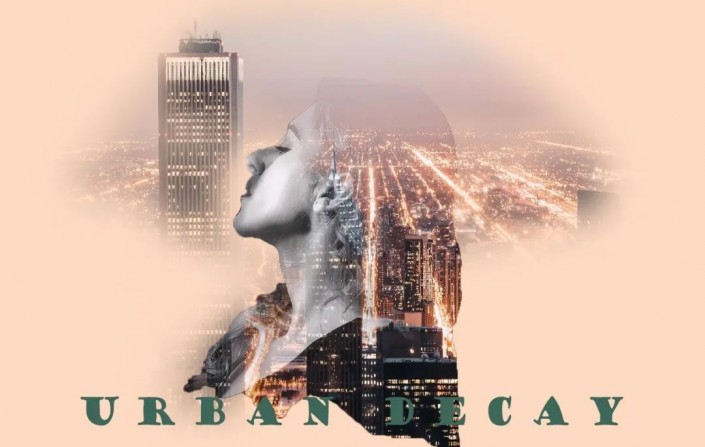 搜索公眾號photoshop教程論壇,免費領取自學福利
搜索公眾號photoshop教程論壇,免費領取自學福利
操作步驟:
將素材圖片導入,按W快速選擇摳出這個女人。

2.扣好后Ctrl+j復制新建圖層,Ctrl+shift+U去色,這樣我們得到黑白的女人頭像。
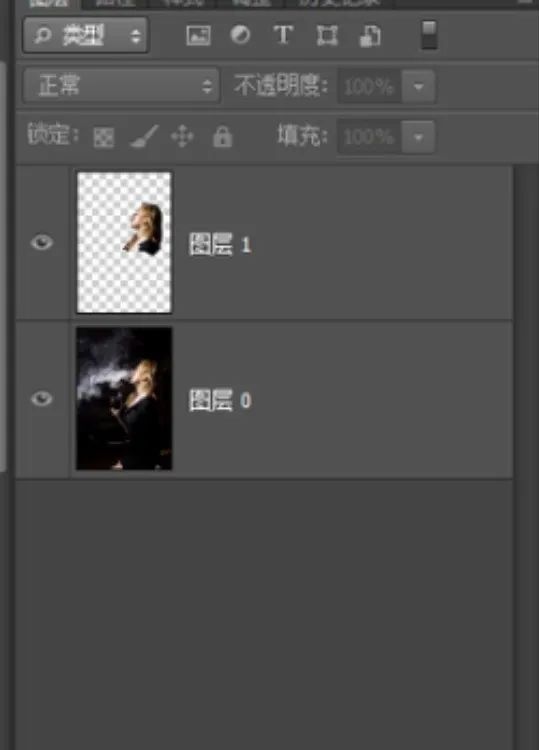
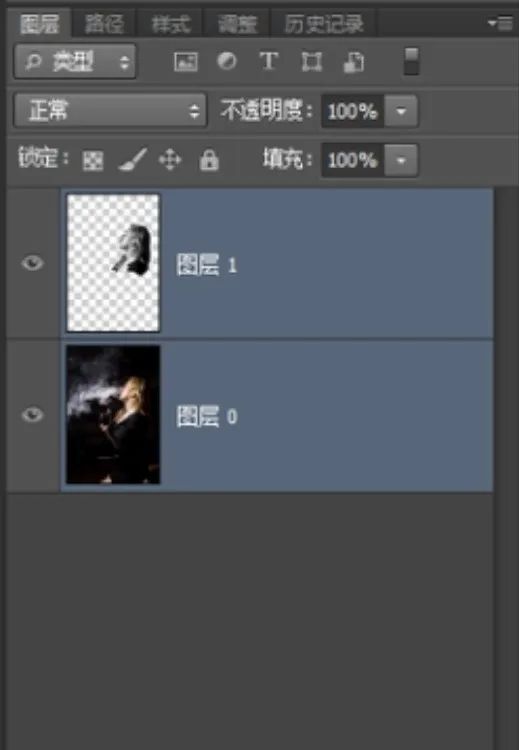
3.新建一個純色圖層,按住C將背景剪裁到合適尺寸。
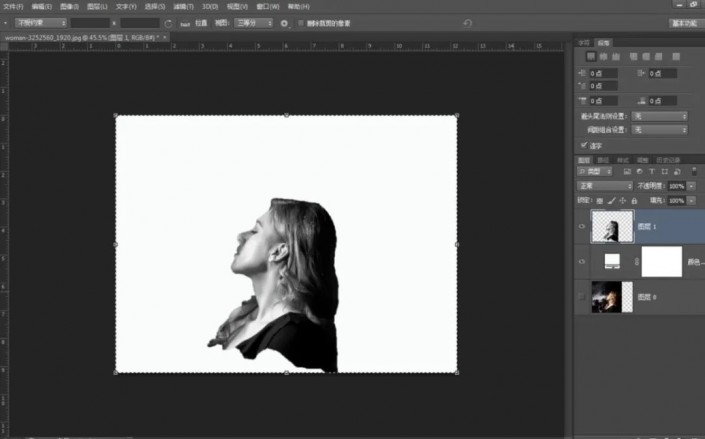
4.導入城市素材,Crtl+T調整到上端留一點空白的位置,將不透明度調整到50
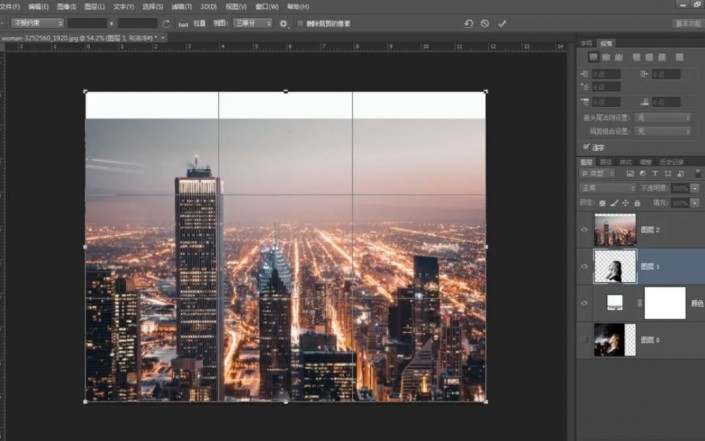
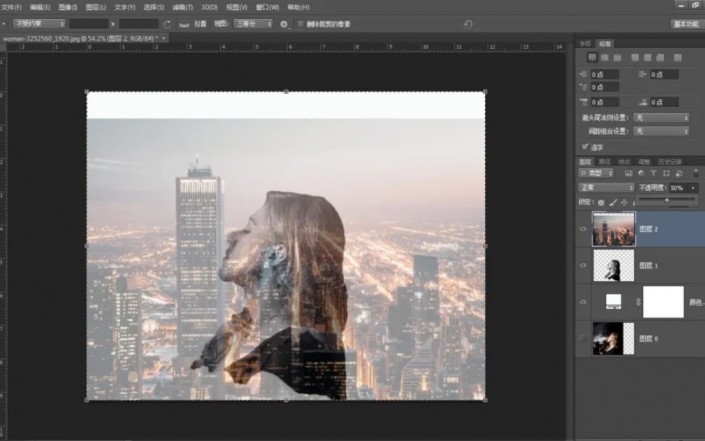
5.按住Crtl選擇人像圖層選中人頭,然后給背景圖層添加一個蒙版

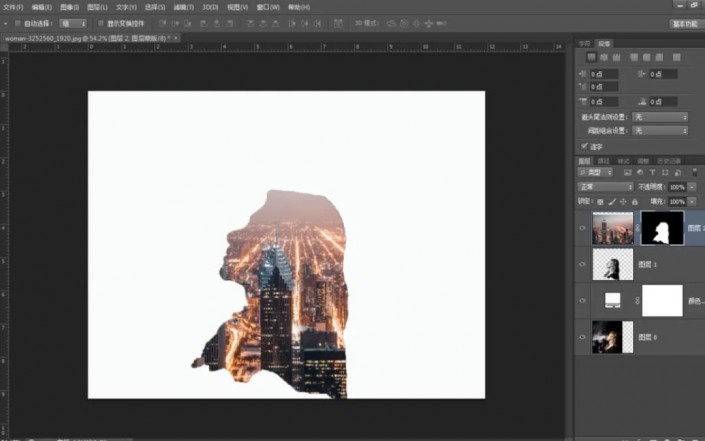
6.按住alt拖動人像圖層到最上層,模式調整為“變亮”,不透明度為50

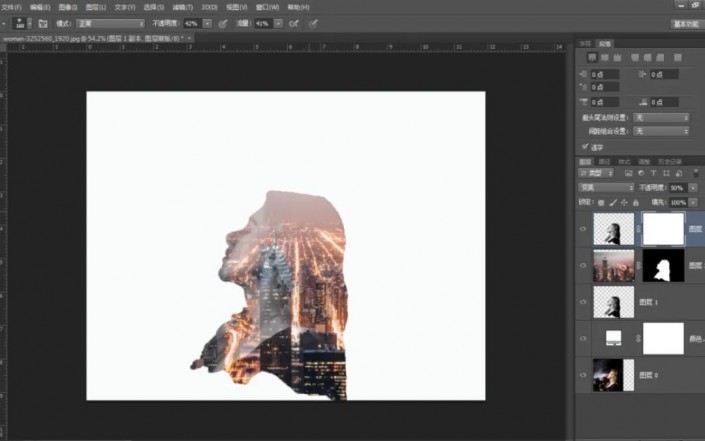
7.選擇背景圖層用拾色器在圖層拾取一個稍淺的顏色填充背景色。
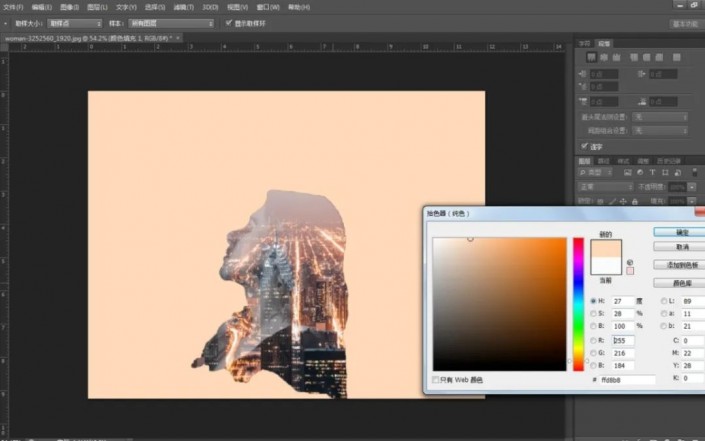
8.將畫筆前景色設置為黑色擦出人臉,再設置成白色擦出周圍背景。
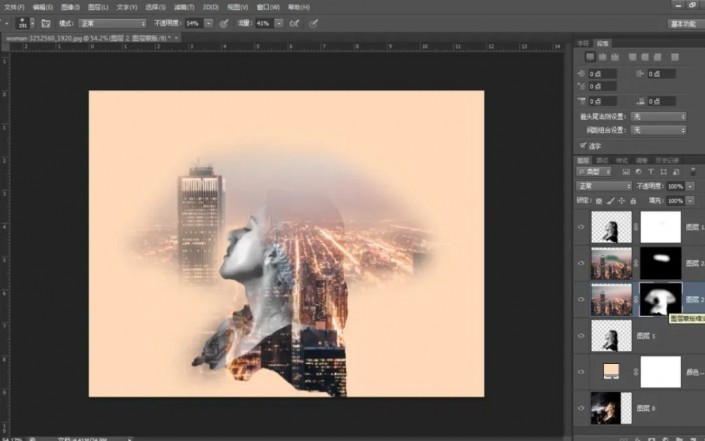
做到這里,可以看到有點那個意思了,再為它做一些調整使呈現的圖更加自然。
9.添加粉色純色背景,模式設置成“正片疊底”,不透明度設置成20.
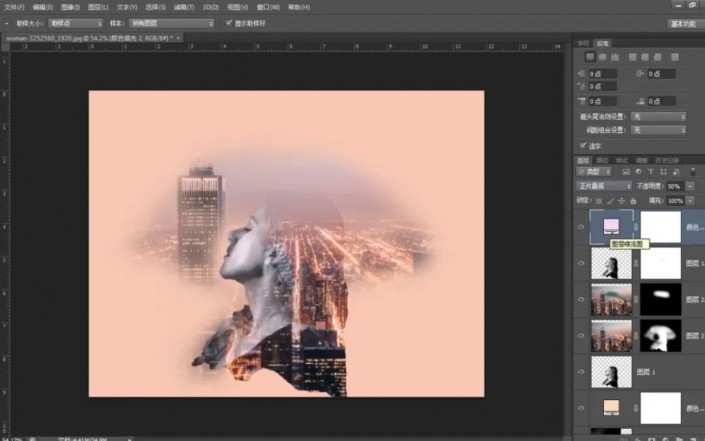
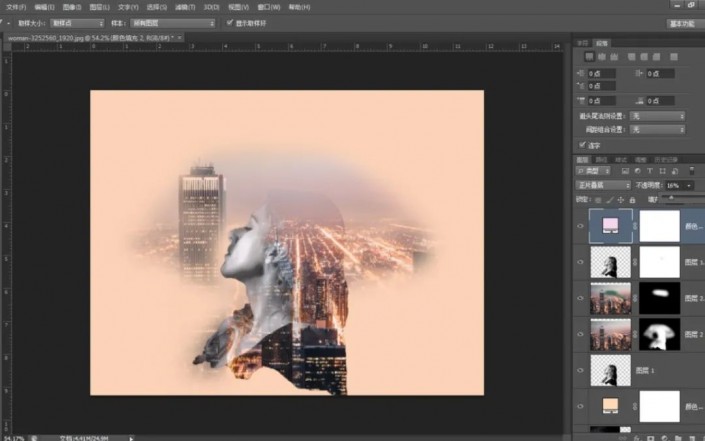
10.按住Ctrl+alt+shift+E 蓋印下列圖層,Ctrl+shift+U去色。將新圖層模式設置為柔光,不透明度設置為50左右。
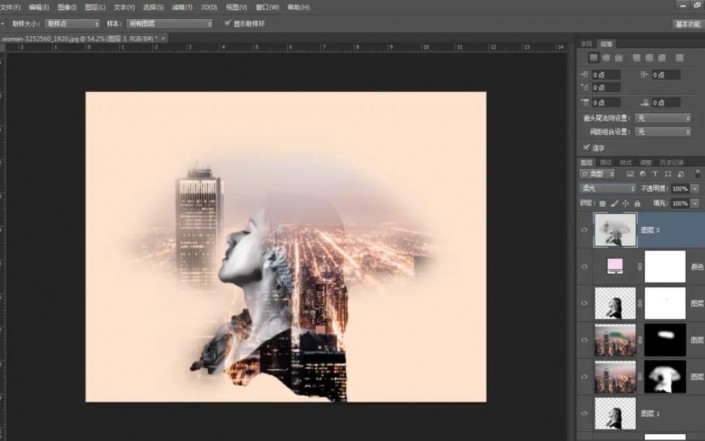
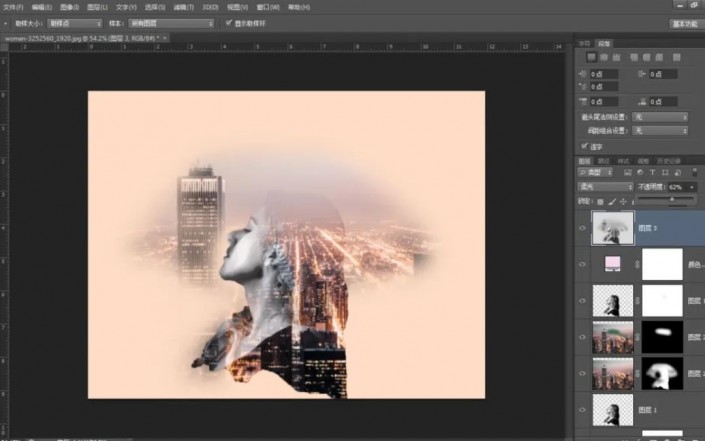
最后,調整一下大小,再加上自己喜歡的字體(參考模式:Goudy Stout,20點,間距470)就完成啦~
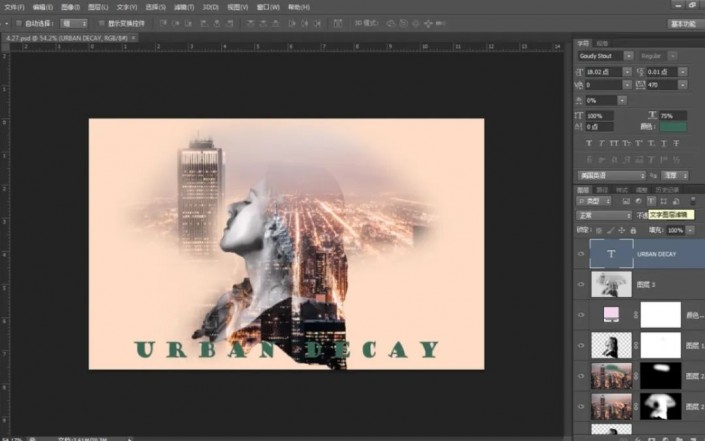
完成:
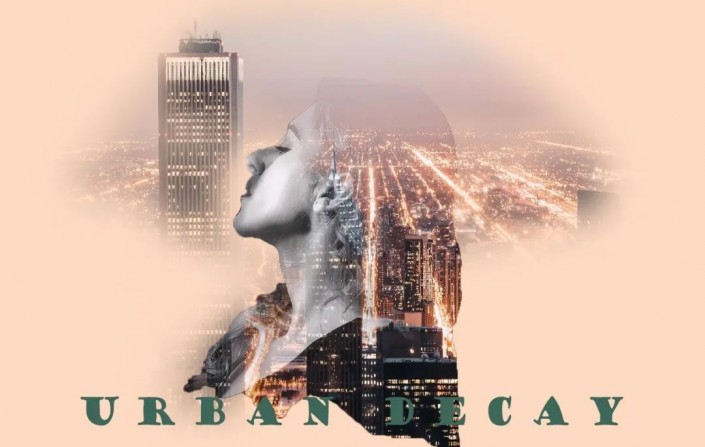 搜索公眾號photoshop教程論壇,免費領取自學福利
搜索公眾號photoshop教程論壇,免費領取自學福利
教程想要快速學會,必須動手制作,相信同學們可以通過教程掌握如何制作,www.16xx8.com網站有海量的教程,想成PS高手,還是要多練習。

網友評論